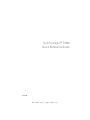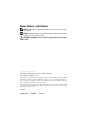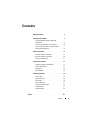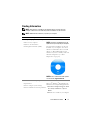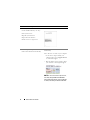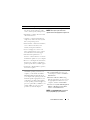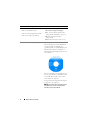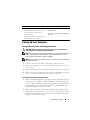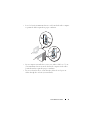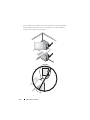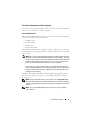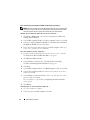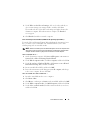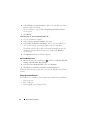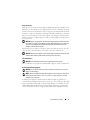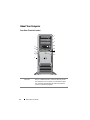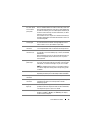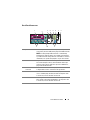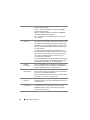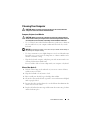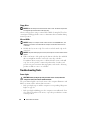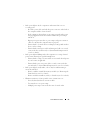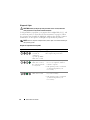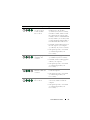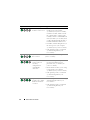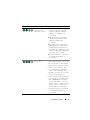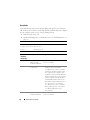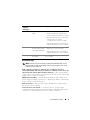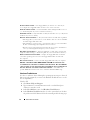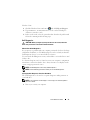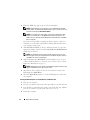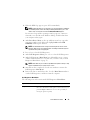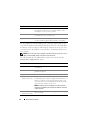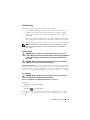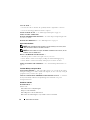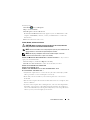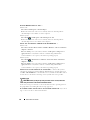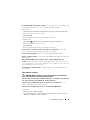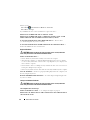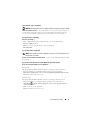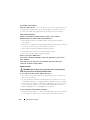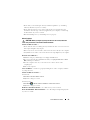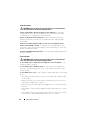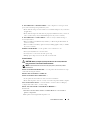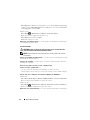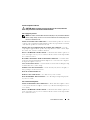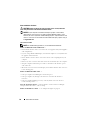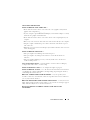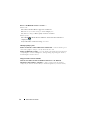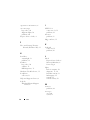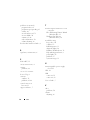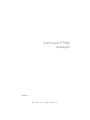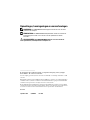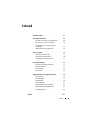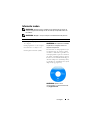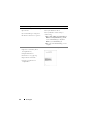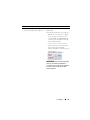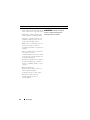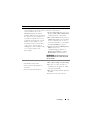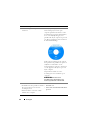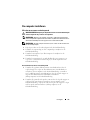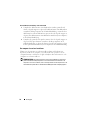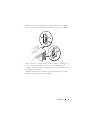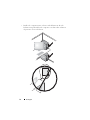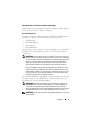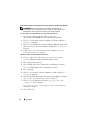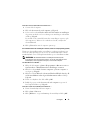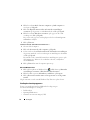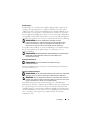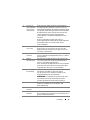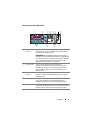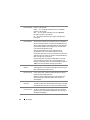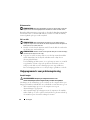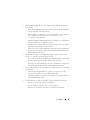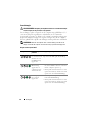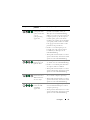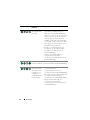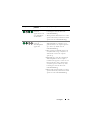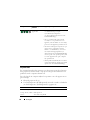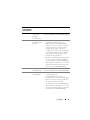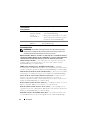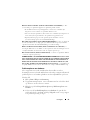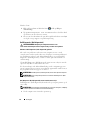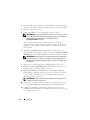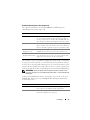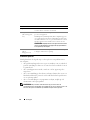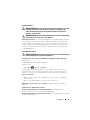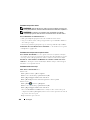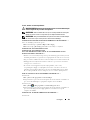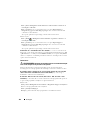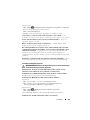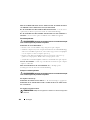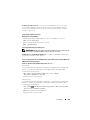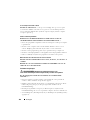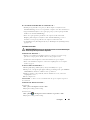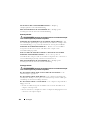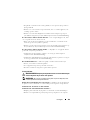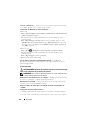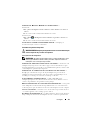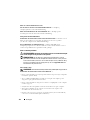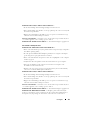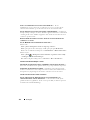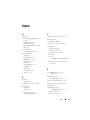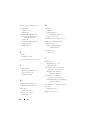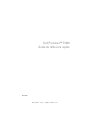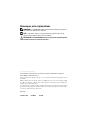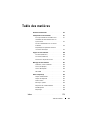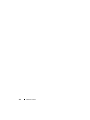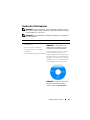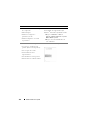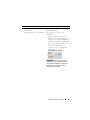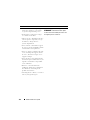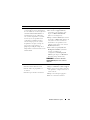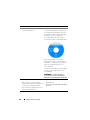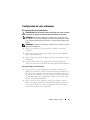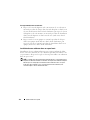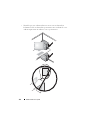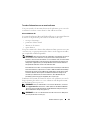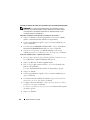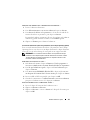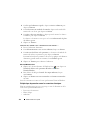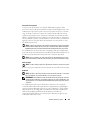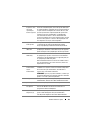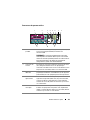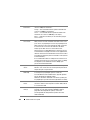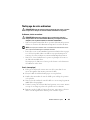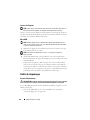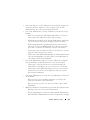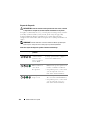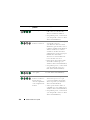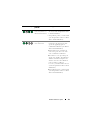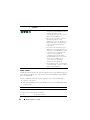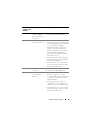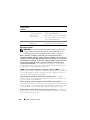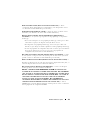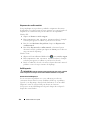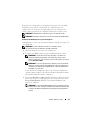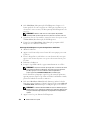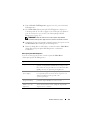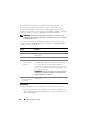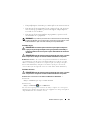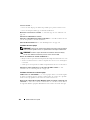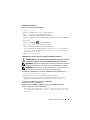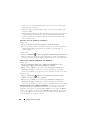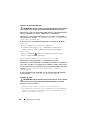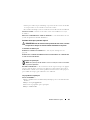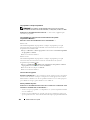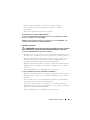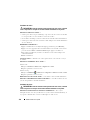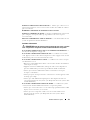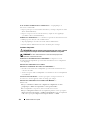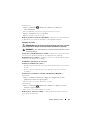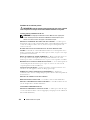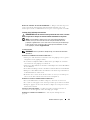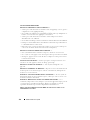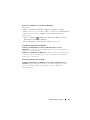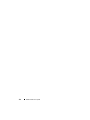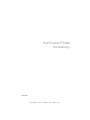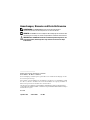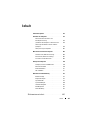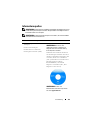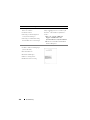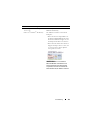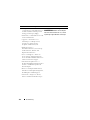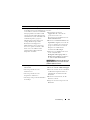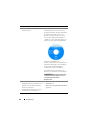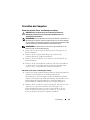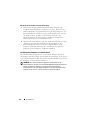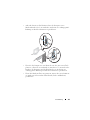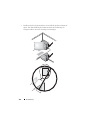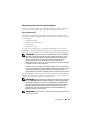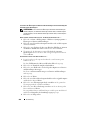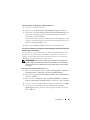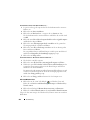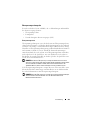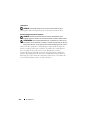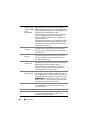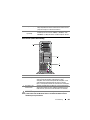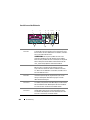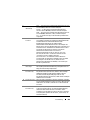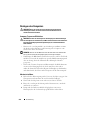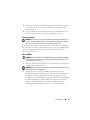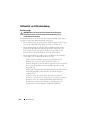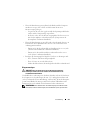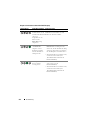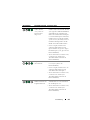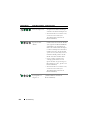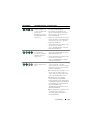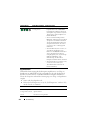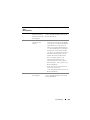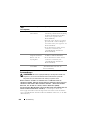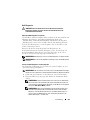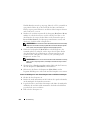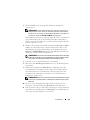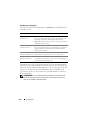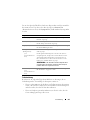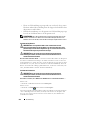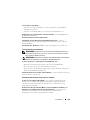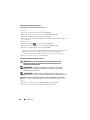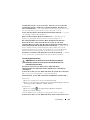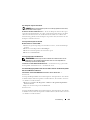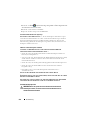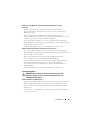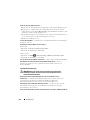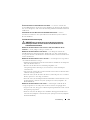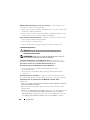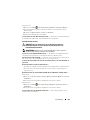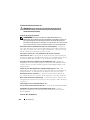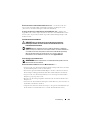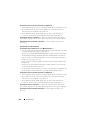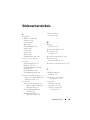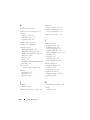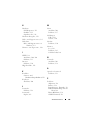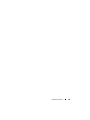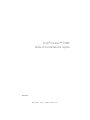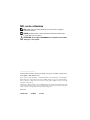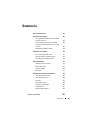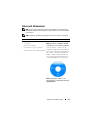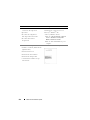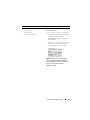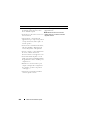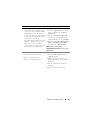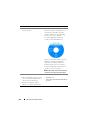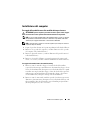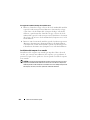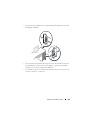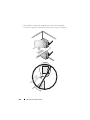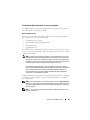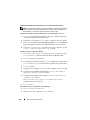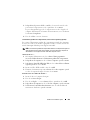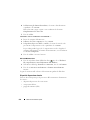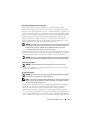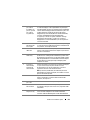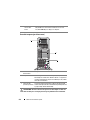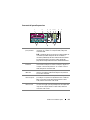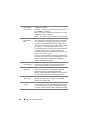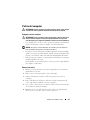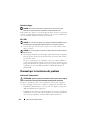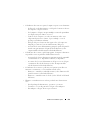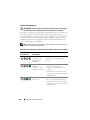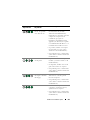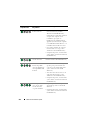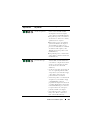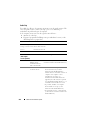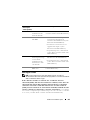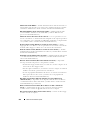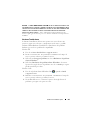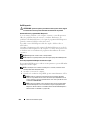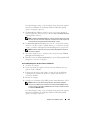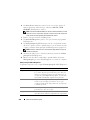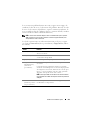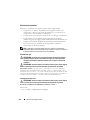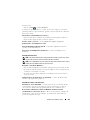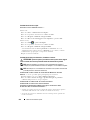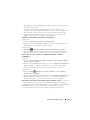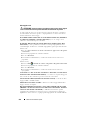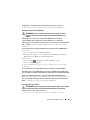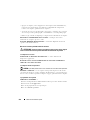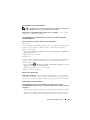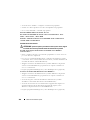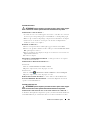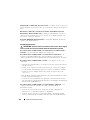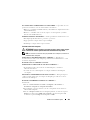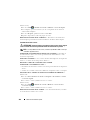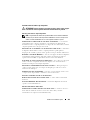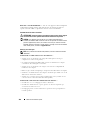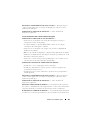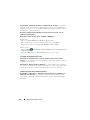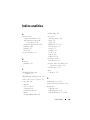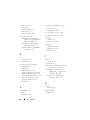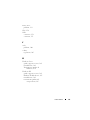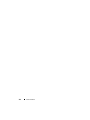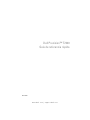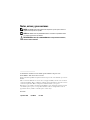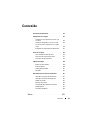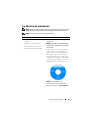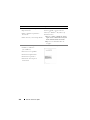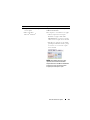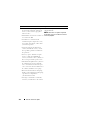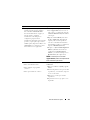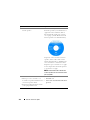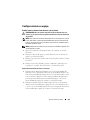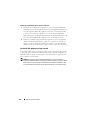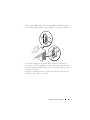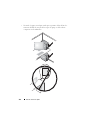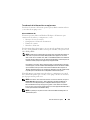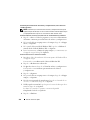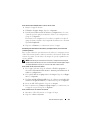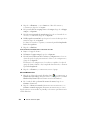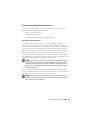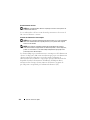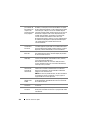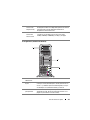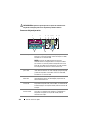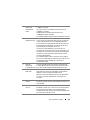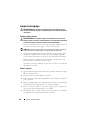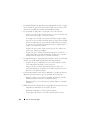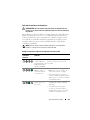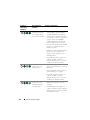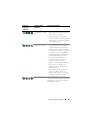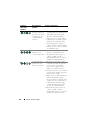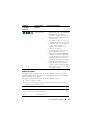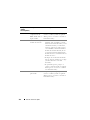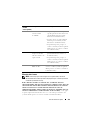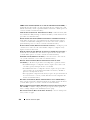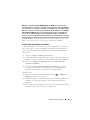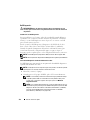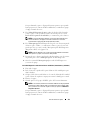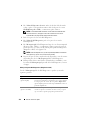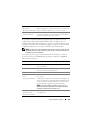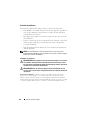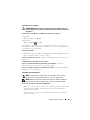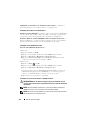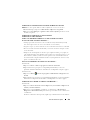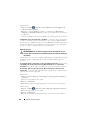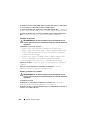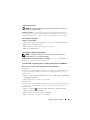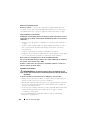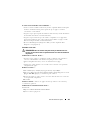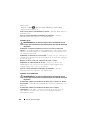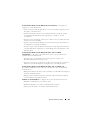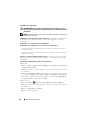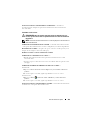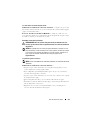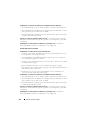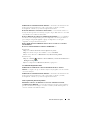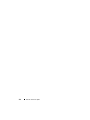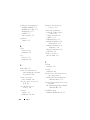www.dell.com | support.dell.com
Dell Precision™ T7400
Quick Reference Guide
Model DCDO
La pagina si sta caricando...
La pagina si sta caricando...
La pagina si sta caricando...
La pagina si sta caricando...
La pagina si sta caricando...
La pagina si sta caricando...
La pagina si sta caricando...
La pagina si sta caricando...
La pagina si sta caricando...
La pagina si sta caricando...
La pagina si sta caricando...
La pagina si sta caricando...
La pagina si sta caricando...
La pagina si sta caricando...
La pagina si sta caricando...
La pagina si sta caricando...
La pagina si sta caricando...
La pagina si sta caricando...
La pagina si sta caricando...
La pagina si sta caricando...
La pagina si sta caricando...
La pagina si sta caricando...
La pagina si sta caricando...
La pagina si sta caricando...
La pagina si sta caricando...
La pagina si sta caricando...
La pagina si sta caricando...
La pagina si sta caricando...
La pagina si sta caricando...
La pagina si sta caricando...
La pagina si sta caricando...
La pagina si sta caricando...
La pagina si sta caricando...
La pagina si sta caricando...
La pagina si sta caricando...
La pagina si sta caricando...
La pagina si sta caricando...
La pagina si sta caricando...
La pagina si sta caricando...
La pagina si sta caricando...
La pagina si sta caricando...
La pagina si sta caricando...
La pagina si sta caricando...
La pagina si sta caricando...
La pagina si sta caricando...
La pagina si sta caricando...
La pagina si sta caricando...
La pagina si sta caricando...
La pagina si sta caricando...
La pagina si sta caricando...
La pagina si sta caricando...
La pagina si sta caricando...
La pagina si sta caricando...
La pagina si sta caricando...
La pagina si sta caricando...
La pagina si sta caricando...
La pagina si sta caricando...

www.dell.com | support.dell.com
Dell Precision™ T7400
Naslaggids
Model DCDO
La pagina si sta caricando...
La pagina si sta caricando...
La pagina si sta caricando...
La pagina si sta caricando...
La pagina si sta caricando...
La pagina si sta caricando...
La pagina si sta caricando...
La pagina si sta caricando...
La pagina si sta caricando...
La pagina si sta caricando...
La pagina si sta caricando...
La pagina si sta caricando...
La pagina si sta caricando...
La pagina si sta caricando...
La pagina si sta caricando...
La pagina si sta caricando...
La pagina si sta caricando...
La pagina si sta caricando...
La pagina si sta caricando...
La pagina si sta caricando...
La pagina si sta caricando...
La pagina si sta caricando...
La pagina si sta caricando...
La pagina si sta caricando...
La pagina si sta caricando...
La pagina si sta caricando...
La pagina si sta caricando...
La pagina si sta caricando...
La pagina si sta caricando...
La pagina si sta caricando...
La pagina si sta caricando...
La pagina si sta caricando...
La pagina si sta caricando...
La pagina si sta caricando...
La pagina si sta caricando...
La pagina si sta caricando...
La pagina si sta caricando...
La pagina si sta caricando...
La pagina si sta caricando...
La pagina si sta caricando...
La pagina si sta caricando...
La pagina si sta caricando...
La pagina si sta caricando...
La pagina si sta caricando...
La pagina si sta caricando...
La pagina si sta caricando...
La pagina si sta caricando...
La pagina si sta caricando...
La pagina si sta caricando...
La pagina si sta caricando...
La pagina si sta caricando...
La pagina si sta caricando...
La pagina si sta caricando...
La pagina si sta caricando...
La pagina si sta caricando...
La pagina si sta caricando...
La pagina si sta caricando...
La pagina si sta caricando...
La pagina si sta caricando...
La pagina si sta caricando...
La pagina si sta caricando...
La pagina si sta caricando...
La pagina si sta caricando...
La pagina si sta caricando...
La pagina si sta caricando...
La pagina si sta caricando...
La pagina si sta caricando...
La pagina si sta caricando...
La pagina si sta caricando...
La pagina si sta caricando...
La pagina si sta caricando...
La pagina si sta caricando...
La pagina si sta caricando...
La pagina si sta caricando...
La pagina si sta caricando...
La pagina si sta caricando...
La pagina si sta caricando...
La pagina si sta caricando...
La pagina si sta caricando...
La pagina si sta caricando...
La pagina si sta caricando...
La pagina si sta caricando...
La pagina si sta caricando...
La pagina si sta caricando...
La pagina si sta caricando...
La pagina si sta caricando...
La pagina si sta caricando...
La pagina si sta caricando...
La pagina si sta caricando...
La pagina si sta caricando...
La pagina si sta caricando...
La pagina si sta caricando...
La pagina si sta caricando...
La pagina si sta caricando...
La pagina si sta caricando...
La pagina si sta caricando...
La pagina si sta caricando...
La pagina si sta caricando...
La pagina si sta caricando...
La pagina si sta caricando...
La pagina si sta caricando...
La pagina si sta caricando...
La pagina si sta caricando...
La pagina si sta caricando...
La pagina si sta caricando...
La pagina si sta caricando...
La pagina si sta caricando...
La pagina si sta caricando...
La pagina si sta caricando...
La pagina si sta caricando...
La pagina si sta caricando...
La pagina si sta caricando...
La pagina si sta caricando...
La pagina si sta caricando...
La pagina si sta caricando...
La pagina si sta caricando...
La pagina si sta caricando...
La pagina si sta caricando...
La pagina si sta caricando...
La pagina si sta caricando...
La pagina si sta caricando...
La pagina si sta caricando...
La pagina si sta caricando...
La pagina si sta caricando...
La pagina si sta caricando...

www.dell.com | support.euro.dell.com
Dell Precision™ T7400
Kurzanleitung
Modell DCDO
La pagina si sta caricando...
La pagina si sta caricando...
La pagina si sta caricando...
La pagina si sta caricando...
La pagina si sta caricando...
La pagina si sta caricando...
La pagina si sta caricando...
La pagina si sta caricando...
La pagina si sta caricando...
La pagina si sta caricando...
La pagina si sta caricando...
La pagina si sta caricando...
La pagina si sta caricando...
La pagina si sta caricando...
La pagina si sta caricando...
La pagina si sta caricando...
La pagina si sta caricando...
La pagina si sta caricando...
La pagina si sta caricando...
La pagina si sta caricando...
La pagina si sta caricando...
La pagina si sta caricando...
La pagina si sta caricando...
La pagina si sta caricando...
La pagina si sta caricando...
La pagina si sta caricando...
La pagina si sta caricando...
La pagina si sta caricando...
La pagina si sta caricando...
La pagina si sta caricando...
La pagina si sta caricando...
La pagina si sta caricando...
La pagina si sta caricando...
La pagina si sta caricando...
La pagina si sta caricando...
La pagina si sta caricando...
La pagina si sta caricando...
La pagina si sta caricando...
La pagina si sta caricando...
La pagina si sta caricando...
La pagina si sta caricando...
La pagina si sta caricando...
La pagina si sta caricando...
La pagina si sta caricando...
La pagina si sta caricando...
La pagina si sta caricando...
La pagina si sta caricando...
La pagina si sta caricando...
La pagina si sta caricando...
La pagina si sta caricando...
La pagina si sta caricando...
La pagina si sta caricando...
La pagina si sta caricando...
La pagina si sta caricando...
La pagina si sta caricando...
La pagina si sta caricando...
La pagina si sta caricando...
La pagina si sta caricando...
La pagina si sta caricando...
La pagina si sta caricando...
La pagina si sta caricando...
La pagina si sta caricando...
La pagina si sta caricando...
La pagina si sta caricando...
La pagina si sta caricando...
La pagina si sta caricando...
La pagina si sta caricando...

www.dell.com | support.dell.com
Dell Precision™ T7400
Guida di consultazione rapida
Modello DCDO

N.B., avvisi e attenzione
N.B. Un N.B. indica informazioni importanti che contribuiscono a migliorare
l'utilizzo del computer.
AVVISO: Un AVVISO indica un danno potenziale all'hardware o perdita di dati
e spiega come evitare il problema.
ATTENZIONE: un messaggio di ATTENZIONE indica un potenziale rischio di danni,
anche gravi, a cose e persone.
____________________
Le informazioni contenute nel presente documento sono soggette a modifiche senza preavviso.
© 2007 Dell Inc. Tutti i diritti riservati.
È severamente vietata la riproduzione, con qualsiasi strumento senza l'autorizzazione scritta di Dell Inc..
Marchi usati nel presente documento: Dell, il logo DELL e Dell Precision sono marchii di Dell Inc.;
Microsoft, Windows e Windows Vista sono marchi o marchi registrati di Microsoft Corporation negli
Stati Uniti e/o in altri paesi.
Altri marchi e nomi depositati possono essere utilizzati in questo documento sia in riferimento alle entità
che rivendicano i marchi e i nomi, sia ai prodotti stessi. Dell Inc. nega qualsiasi partecipazione di proprietà
relativa a marchi e nomi depositati diversi da quelli di sua proprietà.
Modello DCDO
Settembre 2007 N/P HR707 Rev. A00

Sommario 255
Sommario
Ricerca di informazioni . . . . . . . . . . . . . . . . . 257
Installazione del computer
. . . . . . . . . . . . . . . 263
Passaggio dalla modalità tower alla modalità
desktop e viceversa
. . . . . . . . . . . . . . . . 263
Installazione del computer in un armadio
. . . . . 264
Trasferimento delle informazioni su un nuovo
computer
. . . . . . . . . . . . . . . . . . . . . . 267
Dispositivi di protezione elettrica
. . . . . . . . . 270
Informazioni sul computer
. . . . . . . . . . . . . . . 272
Vista frontale (posizione tower)
. . . . . . . . . . 272
Retro del computer (posizione tower)
. . . . . . . 274
Connettori del pannello posteriore
. . . . . . . . 275
Pulizia del computer
. . . . . . . . . . . . . . . . . . 277
Computer, tastiera e monitor
. . . . . . . . . . . . 277
Mouse (non ottico)
. . . . . . . . . . . . . . . . . 277
Unità disco floppy
. . . . . . . . . . . . . . . . . 278
CD e DVD
. . . . . . . . . . . . . . . . . . . . . . 278
Strumenti per la risoluzione dei problemi
. . . . . . . 278
Indicatore di alimentazione
. . . . . . . . . . . . 278
Indicatori di diagnostica
. . . . . . . . . . . . . . 280
Codici bip
. . . . . . . . . . . . . . . . . . . . . . 284
Messaggi di sistema
. . . . . . . . . . . . . . . . 285
Hardware Troubleshooter
. . . . . . . . . . . . . 287
Dell Diagnostics
. . . . . . . . . . . . . . . . . . 288
Risoluzione dei problemi
. . . . . . . . . . . . . . 292
Indice analitico . . . . . . . . . . . . . . . . . . . . . . 309
La pagina si sta caricando...

Guida di consultazione rapida 257
Ricerca di informazioni
N.B. Alcune funzioni o supporti possono essere facoltativi e non compresi nella
dotazione del computer. Alcune funzioni o supporti possono non essere disponibili
in alcuni paesi.
N.B. Informazioni supplementari potrebbero essere fornite assieme al computer.
Cosa si ricerca? Si trova qui
• Un programma di diagnostica per
il computer
• Driver per il computer
• Documentazione per le periferiche
• Software di sistema per desktop (DSS)
Disco Drivers and Utilities
N.B. Il disco Drivers and Utilities è opzionale
e potrebbe non essere spedito con il computer.
La documentazione e i driver sono già
installati sul computer. È possibile utilizzare
il disco Drivers and Utilities per installare di
nuovo i driver (consultare "Reinstallazione
di driver e utilità" nella Guida dell'utente)
ed eseguire il programma Dell Diagnostics
(vedere "Dell Diagnostics" a pagina 288).
N.B. Aggiornamenti sui driver e sulla
documentazione sono disponibili all'indirizzo
support.dell.com.

258 Guida di consultazione rapida
• Procedure di rimozione e
sostituzione di componenti
• Specifiche
• Procedure di configurazione
delle impostazioni di sistema
• Procedure di risoluzione
dei problemi
Guida dell'utente di Dell Precision™
Guida in linea e supporto tecnico di
Microsoft
®
Windows
®
XP
e Microsoft Windows Vista™
1
Fare clic su
Start
→
Guida e supporto
tecnico
→
Dell User and System
Guides
→
Guide di sistema
.
2
Fare clic sulla
Guida dell'utente
per il
computer.
• Informazioni sulla garanzia
• Termini e condizioni (limitatamente
agli Stati Uniti)
• Istruzioni di sicurezza
• Informazioni sulle normative
• Informazioni sull'ergonomia
• contratto di licenza Microsoft per
l'utente finale
Guida alle informazioni sul prodotto Dell™
Cosa si ricerca? Si trova qui

Guida di consultazione rapida 259
• Numero di servizio e codice del
servizio espresso
• Product Key di
Microsoft
®
Windows
®
Numero di servizio e Product Key di
Microsoft Windows
Queste etichette si trovano sul computer:
• Usare il numero di servizio per identificare
il computer quando si utilizza
support.dell.com
o rivolgersi al supporto
tecnico di Dell.
• Immettere il codice del servizio espresso
per smistare la telefonata quando ci si
rivolge al supporto tecnico di Dell.
N.B. Come ulteriore misura di protezione,
l’etichetta di licenza di Microsoft Windows
è stata riprogettata con una parte mancante
o foro per scoraggiare la rimozione
dell’etichetta stessa.
Cosa si ricerca? Si trova qui

260 Guida di consultazione rapida
• Soluzioni — suggerimenti per la risoluzione
dei problemi, articoli di tecnici, corsi in
linea e domande frequenti
• Forum clienti — discussione in linea con
altri clienti Dell
• Aggiornamenti — informazioni di
aggiornamento per componenti, quali ad
esempio la memoria, il disco rigido e il
sistema operativo
• Servizio clienti — informazioni di contatto,
sullo stato dell'ordine e della richiesta di
servizio, sulla garanzia e sulle riparazioni
• Servizio e supporto — stato della richiesta
di servizio, contratto di assistenza,
discussioni in linea con il supporto tecnico
• Servizio Dell Technical Update — avvisi
tramite posta elettronica della disponibilità
di aggiornamenti software e hardware per il
computer in uso
• Riferimenti — documentazione per il
computer, dettagli sulla configurazione
del computer, specifiche dei prodotti
ewhite paper
• Download — aggiornamenti di driver
certificati, patch e software
Sito Web del supporto tecnico della Dell —
support.dell.com
N.B. Selezionare il Paese o il settore
commerciale per visualizzare il sito del
supporto corretto.
Cosa si ricerca? Si trova qui

Guida di consultazione rapida 261
• Desktop System Software (DSS) — Se
si reinstalla il sistema operativo per il
computer, va anche reinstallata l'utilità
DSS. DSS rileva automaticamente il
computer e il sistema operativo e installa
gli aggiornamenti adeguati alla propria
configurazione, fornendo gli
aggiornamenti importanti per il sistema
operativo e supporto per processori,
unità ottiche, periferiche USB, per
esempio. DSS è necessario per il corretto
funzionamento del computer Dell.
Per scaricare DSS:
1
Accedere a
support.dell.com
, selezionare
il paese e quindi fare clic su
Drivers
&Downloads
.
2
Fare clic su
Select Model
o
Enter a Tag
,
effettuare le selezioni appropriate per il
computer utilizzato e fare clic su
Confirm
.
3
Posizionarsi su
System and Configuration
Utilities
→
Desktop System Software
e quindi fare clic su
Download Now
.
N.B. L'interfaccia dell'utente
support.dell.com potrebbe variare in base
alle selezioni.
• Informazioni sull'uso di Windows XP
• Come utilizzare Windows Vista
• Come usare programmi e file
• Come personalizzare il desktop
Guida e supporto tecnico di Windows
1
Fare clic su
Start
→
Guida in linea
esupporto tecnico
.
2
Digitare una parola o una frase che
descriva il problema e fare clic sull'icona
della freccia.
3
Fare clic sull'argomento che descrive
il problema.
4
Seguire le istruzioni visualizzate.
Cosa si ricerca? Si trova qui

262 Guida di consultazione rapida
• Procedure per la reinstallazione del
sistema operativo
Disco Operating System
Il sistema operativo è già installato nel
computer. Per reinstallare il sistema
operativo, utilizzare il disco Operating
System fornito con il computer
(consultare "Ripristino del sistema
operativo" nella Guida dell'utente).
Dopo avere reinstallato il sistema operativo,
utilizzare il disco Drivers and Utilities
opzionale per reinstallare i driver per le
periferiche fornite assieme al computer.
L'etichetta della product key del sistema
operativo si trova sul computer.
N.B. Il colore del disco del sistema operativo
varia in base al sistema operativo ordinato.
• Informazioni sull'uso di Linux
• Discussioni tramite posta elettronica
con utenti di prodotti Dell Precision
e del sistema operativo Linux
• Informazioni aggiuntive relative
a Linux e al computer Dell Precision
Siti Linux supportati da Dell
• linux.dell.com
• lists.us.dell.com/mailman/listinfo/linux-
precision
Cosa si ricerca? Si trova qui

Guida di consultazione rapida 263
Installazione del computer
Passaggio dalla modalità tower alla modalità desktop e viceversa
ATTENZIONE: prima di eseguire le procedure descritte in questa sezione, leggere
le istruzioni di sicurezza riportate nella
Guida alle informazioni sul prodotto
.
N.B. Per passare dalla modalità tower alla modalità desktop e viceversa, utilizzare
il kit opzionale fornito da Dell. Consultare "Informazioni sul prodotto" nella Guida
dell'utente per maggiori informazioni su come ordinare dalla Dell.
N.B. Il computer tower supporta un'unità da 3,5 pollici in più nella parte anteriore
rispetto al computer desktop.
1
Seguire le procedure descritte in "Operazioni preliminari" nella
Guida dell'utente
.
2
Rimuovere il coperchio del computer (consultare "Rimozione del coperchio
del computer" nella
Guida dell'utente
).
3
Rimuovere il pannello anteriore (consultare "Rimozione del pannello anteriore"
nella
Guida dell'utente
).
4
Rimuovere il pannello dell'unità e prepararlo aggiungendo o rimuovendo
inserti, se necessario (consultare "Pannelli dell'unità" nella
Guida dell'utente
).
Passaggio dalla modalità tower alla modalità desktop
1
Rimuovere tutte le unità disco floppy e i lettori di schede flash installati
seguendo le indicazioni presenti in Rimozione di un'unità disco floppy o di un
lettore scheda multimediale (Computer torre) nella
Guida dell'utente
e quindi
reinstallare una singola unità disco floppy o lettore di schede flash seguendo le
indicazioni presenti in "Installazione di un'unità disco floppy o di un lettore
scheda multimediale (Computer desktop)" nella
Guida dell'utente
.
2
Rimuovere tutte le unità ottiche installate seguendo le indicazioni presenti in
"Rimozione di un'unità ottica (Computer tower)" nella
Guida dell'utente
, and
then reinstall the drives by following the steps in "Installing an Optical Drive
(Desktop Computer)" in your
User’s Guide
.

264 Guida di consultazione rapida
Passaggio dalla modalità desktop alla modalità tower
1
Rimuovere l'unità disco floppy o il lettore di schede multimediali installati
seguendo le indicazioni presenti in "Rimozione di un'unità disco floppy
o di un lettore scheda multimediale (Computer desktop)" nella
Guida
dell'utente
e quindi reinstallare l'unità disco floppy o il lettore di schede
multimediali seguendo le indicazioni presenti in "Installazione di un'unità
disco floppy o di un lettore scheda multimediale (Computer tower)" nella
Guida dell'utente
.
2
Rimuovere tutte le unità ottiche installate seguendo le indicazioni presenti in
"Rimozione di un'unità ottica (Computer desktop)" nella
Guida dell'utente
e reinstallare tutte le unità ottiche installate seguendo le indicazioni presenti
in "Installazione di un'unità ottica (Computer tower)" nella
Guida dell'utente
.
Installazione del computer in un armadio
L'installazione del computer in un armadio può impedire al flusso di aria di
circolare, può causare il surriscaldamento del computer e può penalizzarne le
prestazioni. Seguire le linee guida sotto elencate quando si installa il computer
in un armadio.
AVVISO: La temperatura di funzionamento specificata in questo manuale rispecchia la
temperatura di funzionamento ambiente massima. Occorre considerare la temperatura
ambiente quando si installa il computer in un ambiente chiuso. Per dettagli sulle specifiche
del computer, consultare, consultare "Specifiche" nella Guida dell'utente.

Guida di consultazione rapida 265
• Lasciare uno spazio di almeno 10,2 cm su tutti i lati del computer per consentire
un'adeguata ventilazione.
• Se il computer viene installato in un angolo o sotto una scrivania, lasciare uno
spazio minimo di 5,1 cm fra il retro del computer e la parete per permettere
l'aerazione necessaria per un'adeguata ventilazione.
• Se l’armadio ha porte, accertarsi che permettano almeno il 30 percento di
aerazione (anteriore e posteriore).

266 Guida di consultazione rapida
• Non installare il computer in un armadio privo di aerazione. Limitando
l'aerazione
il computer si surriscalda e le prestazioni vengono penalizzate
.

Guida di consultazione rapida 267
Trasferimento delle informazioni su un nuovo computer
È possibile utilizzare la procedura guidata del sistema operativo per trasferire
file e altri dati da un computer a un altro.
Microsoft Windows XP
Il sistema operativo Microsoft
Windows XP fornisce Trasferimento guidato
file e impostazioni per trasferire dati, quali:
• messaggi di posta elettronica
• impostazioni della barra degli strumenti
• dimensioni finestre
• segnalibri Internet
È possibile trasferire dati da un computer a un altro tramite una connessione
in rete o seriale o memorizzando i dati su un supporto rimovibile come un CD
o DVD masterizzabile.
N.B. È possibile trasferire i dati da un computer a un altro collegando un cavo seriale
direttamente alle porte di input/output (I/O) dei due computer. Per trasferire i dati su una
connessione seriale, è necessario utilizzare l'utilità Connessioni di rete nel Pannello di
controllo per eseguire altri passaggi di configurazione, ad esempio la configurazione di
una connessione avanzata e l'assegnazione dei computer host e guest.
Per istruzioni sull'impostazione di una connessione diretta via cavo tra due computer,
consultare Microsoft Knowledge Base, Articolo n. 305621, dal titolo How to Set Up a Direct
Cable Connection Between Two Computers in Windows XP (Come configurare una
connessione diretta via cavo tra due computer in Windows XP). Queste informazioni
possono non essere disponibili in alcuni paesi.
L'utilizzo del Trasferimento guidato file e impostazioni richiede il disco Operating
System fornito con il computer o un disco Trasferimento guidato, creato dalla
procedura guidata.
N.B. Per ulteriori informazioni sul trasferimento di dati, cercare in support.dell.com il
documento n. 154781 (What Are The Different Methods To Transfer Files From My Old
Computer To My New Dell™ Computer Using the Microsoft Windows XP Operating
System?) in inglese.
N.B. L'accesso al documento nella Knowledge Base di Dell potrebbe non essere
possibile in alcuni paesi.

268 Guida di consultazione rapida
Trasferimento guidato file e impostazioni (con il disco Operating System)
N.B. Il Trasferimento guidato file e impostazioni definisce il computer di origine dal
quale vengono trasferiti i dati come computer vecchio e definisce il computer di
destinazione in cui vengono trasferiti i dati come computer nuovo.
PREPARARE IL COMPUTER DI DESTINAZIONE PER IL TRASFERIMENTO DEI FILE —
1
Fare clic su
Start
→
Tutti i programmi
→
Accessori
→
Utilità di sistema
→
Trasferimento guidato file e impostazioni
.
2
In
Specificare il computer
, fare clic su
Nuovo computer
e quindi su
Avanti
.
3
Nella schermata
Si dispone di un CD di Windows XP?
, fare clic su
Si utilizzerà
la procedura guidata contenuta nel CD di Windows XP
e quindi su
Avanti
.
4
Esaminare le informazioni presenti in
Passare al vecchio computer
e quindi
accedere al computer di origine.
Non
fare clic su
Avanti
.
COPIARE I DATI DAL COMPUTER ORIGINE —
1
Inserire il disco
Operating System
di Windows XP nel computer di origine.
Viene visualizzata la
schermata iniziale di Microsoft Windows XP
.
2
Fare clic su
Esegui altre operazioni
.
3
In
Scegliere l'operazione da eseguire?
, fare clic su
Trasferisci file e impostazioni
.
Viene visualizzata la schermata
Trasferimento guidato file e impostazioni
.
4
Fare clic su
Avanti
.
5
In
Specificare il computer
, fare clic su
Vecchio computer
e quindi su
Avanti
.
6
In
Selezionare la modalità di trasferimento
, fare clic sulla modalità di
trasferimento desiderata e quindi su
Avanti
.
7
In
Selezionare gli elementi da trasferire?
, selezionare i dati da trasferire
e quindi fare clic su
Avanti
.
I dati selezionati vengono copiati e viene visualizzata la schermata
Completamento fase di raccolta
.
8
Fare clic su
Fine
.
TRASFERIRE I DATI AL COMPUTER DI DESTINAZIONE —
1
Passare al computer di destinazione.
2
In
Passare al vecchio computer
, fare clic su
Avanti
.

Guida di consultazione rapida 269
3
In
Specificare il percorso di file e cartelle?
, selezionare il metodo scelto
per trasferire le impostazioni e i file e quindi fare clic su
Avanti
.
La procedura guidata legge i file e le impostazioni raccolti e li applica al
computer di destinazione. Al termine del trasferimento, viene visualizzata
la schermata
Completata
.
4
Fare clic su
Fine
e riavviare il sistema.
Trasferimento guidato file e impostazioni (senza il disco Operating System)
Per eseguire il Trasferimento guidato file e impostazioni senza il disco Operating
System, è necessario creare un disco appropriato. Tal disco consente di creare un
un file di immagine di backup su un supporto rimovibile.
N.B. Il Trasferimento guidato file e impostazioni definisce il computer di origine dal
quale vengono trasferiti i dati come computer vecchio e definisce il computer di
destinazione in cui vengono trasferiti i dati come computer nuovo.
CREARE UN DISCO —
1
Sul computer di destinazione, fare clic su
Start
→
Tutti i programmi
→
Accessori
→
Utilità di sistema
→
Trasferimento guidato file e impostazioni
.
2
In
Specificare il computer
, fare clic su
Nuovo computer
e quindi su
Avanti
.
3
In
Si dispone di un CD di Windows XP?
, fare clic su
Crea il disco nell'unità
seguente
, quindi fare clic su
Avanti
.
4
Inserire un CD o DVD scrivibile e fare clic su
OK
.
5
Esaminare le informazioni presenti in
Passare al vecchio computer
e quindi
accedere al computer di origine.
Non
fare clic su
Avanti
.
COPIARE I DATI DAL COMPUTER ORIGINE —
1
Inserire il disco nel computer di origine.
2
Fare clic su
Start
→
Esegui
.
3
Fare clic su
Sfoglia...
e cercare
fastwiz
sul disco, quindi fare clic su
OK
.
4
In
Specificare il computer
, fare clic su
Vecchio computer
e quindi su
Avanti
.
5
In
Selezionare la modalità di trasferimento
, fare clic sulla modalità di
trasferimento desiderata e quindi su
Avanti
.

270 Guida di consultazione rapida
6
In
Selezionare gli elementi da trasferire?
, selezionare i dati da trasferire
e quindi fare clic su
Avanti
.
I dati selezionati vengono copiati e viene visualizzata la schermata
Completamento fase di raccolta
.
7
Fare clic su
Fine
.
TRASFERIRE I DATI AL COMPUTER DI DESTINAZIONE —
1
Passare al computer di destinazione.
2
In
Passare al vecchio computer
, fare clic su
Avanti
.
3
In
Specificare il percorso di file e cartelle?
, selezionare il metodo scelto
per trasferire le impostazioni e i file e quindi fare clic su
Avanti
.
La procedura guidata legge i file e le impostazioni raccolti e li applica al
computer di destinazione. Al termine del trasferimento, viene visualizzata
la schermata
Completata
.
4
Fare clic su
Fine
e riavviare il sistema.
Microsoft Windows Vista
1
Fare clic sul pulsante Start di Windows Vista , fare clic su
Trasferisci
file e impostazioni
→
Avvia Trasferimento dati Windows
.
2
Nella finestra di dialogo
Controllo account utente
, fare clic su
Continua
.
3
Fare clic su
Avvia nuovo trasferimento
o
Continua un trasferimento
in corso
.
Seguire le istruzioni sullo schermo del trasferimento guidato di Windows.
Dispositivi di protezione elettrica
Esistono diversi dispositivi per la protezione dalle interruzioni e fluttuazioni
di corrente:
• dispositivi di protezione da sovratensioni
• compensatori di linea
• gruppi di continuità (UPS)
La pagina si sta caricando...
La pagina si sta caricando...
La pagina si sta caricando...
La pagina si sta caricando...
La pagina si sta caricando...
La pagina si sta caricando...
La pagina si sta caricando...
La pagina si sta caricando...
La pagina si sta caricando...
La pagina si sta caricando...
La pagina si sta caricando...
La pagina si sta caricando...
La pagina si sta caricando...
La pagina si sta caricando...
La pagina si sta caricando...
La pagina si sta caricando...
La pagina si sta caricando...
La pagina si sta caricando...
La pagina si sta caricando...
La pagina si sta caricando...
La pagina si sta caricando...
La pagina si sta caricando...
La pagina si sta caricando...
La pagina si sta caricando...
La pagina si sta caricando...
La pagina si sta caricando...
La pagina si sta caricando...
La pagina si sta caricando...
La pagina si sta caricando...
La pagina si sta caricando...
La pagina si sta caricando...
La pagina si sta caricando...
La pagina si sta caricando...
La pagina si sta caricando...
La pagina si sta caricando...
La pagina si sta caricando...
La pagina si sta caricando...
La pagina si sta caricando...
La pagina si sta caricando...
La pagina si sta caricando...
La pagina si sta caricando...
La pagina si sta caricando...
La pagina si sta caricando...
La pagina si sta caricando...
La pagina si sta caricando...
La pagina si sta caricando...
La pagina si sta caricando...
La pagina si sta caricando...
La pagina si sta caricando...
La pagina si sta caricando...
La pagina si sta caricando...
La pagina si sta caricando...
La pagina si sta caricando...
La pagina si sta caricando...
La pagina si sta caricando...
La pagina si sta caricando...
La pagina si sta caricando...
La pagina si sta caricando...
La pagina si sta caricando...
La pagina si sta caricando...
La pagina si sta caricando...
La pagina si sta caricando...
La pagina si sta caricando...
La pagina si sta caricando...
La pagina si sta caricando...
La pagina si sta caricando...
La pagina si sta caricando...
La pagina si sta caricando...
La pagina si sta caricando...
La pagina si sta caricando...
La pagina si sta caricando...
La pagina si sta caricando...
La pagina si sta caricando...
La pagina si sta caricando...
La pagina si sta caricando...
La pagina si sta caricando...
La pagina si sta caricando...
La pagina si sta caricando...
La pagina si sta caricando...
La pagina si sta caricando...
La pagina si sta caricando...
La pagina si sta caricando...
La pagina si sta caricando...
La pagina si sta caricando...
La pagina si sta caricando...
La pagina si sta caricando...
La pagina si sta caricando...
La pagina si sta caricando...
La pagina si sta caricando...
La pagina si sta caricando...
La pagina si sta caricando...
La pagina si sta caricando...
La pagina si sta caricando...
La pagina si sta caricando...
La pagina si sta caricando...
La pagina si sta caricando...
La pagina si sta caricando...
La pagina si sta caricando...
La pagina si sta caricando...
La pagina si sta caricando...
La pagina si sta caricando...
La pagina si sta caricando...
La pagina si sta caricando...
La pagina si sta caricando...
La pagina si sta caricando...
La pagina si sta caricando...
La pagina si sta caricando...
La pagina si sta caricando...
La pagina si sta caricando...
La pagina si sta caricando...
-
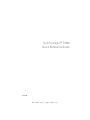 1
1
-
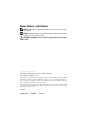 2
2
-
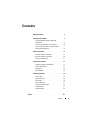 3
3
-
 4
4
-
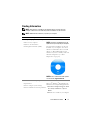 5
5
-
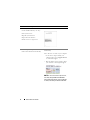 6
6
-
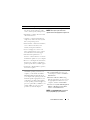 7
7
-
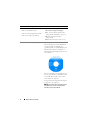 8
8
-
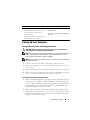 9
9
-
 10
10
-
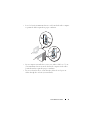 11
11
-
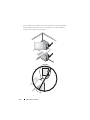 12
12
-
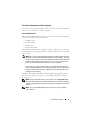 13
13
-
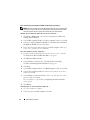 14
14
-
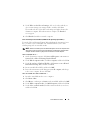 15
15
-
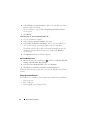 16
16
-
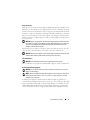 17
17
-
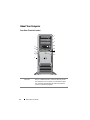 18
18
-
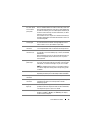 19
19
-
 20
20
-
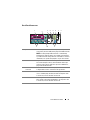 21
21
-
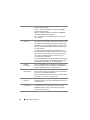 22
22
-
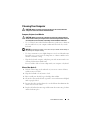 23
23
-
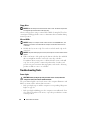 24
24
-
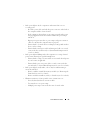 25
25
-
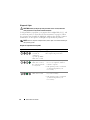 26
26
-
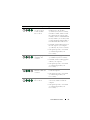 27
27
-
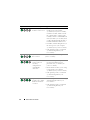 28
28
-
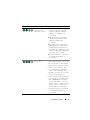 29
29
-
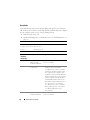 30
30
-
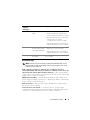 31
31
-
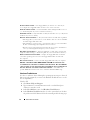 32
32
-
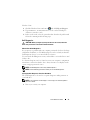 33
33
-
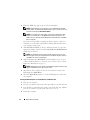 34
34
-
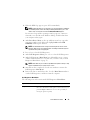 35
35
-
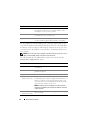 36
36
-
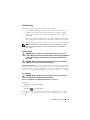 37
37
-
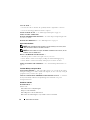 38
38
-
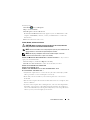 39
39
-
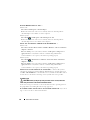 40
40
-
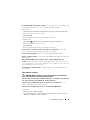 41
41
-
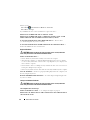 42
42
-
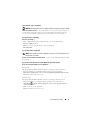 43
43
-
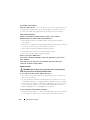 44
44
-
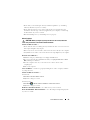 45
45
-
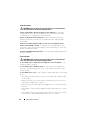 46
46
-
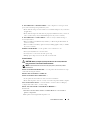 47
47
-
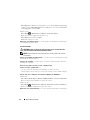 48
48
-
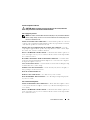 49
49
-
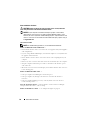 50
50
-
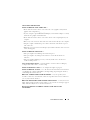 51
51
-
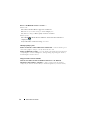 52
52
-
 53
53
-
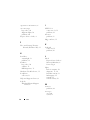 54
54
-
 55
55
-
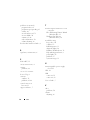 56
56
-
 57
57
-
 58
58
-
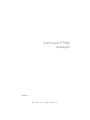 59
59
-
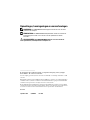 60
60
-
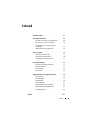 61
61
-
 62
62
-
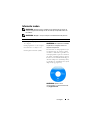 63
63
-
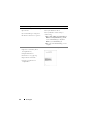 64
64
-
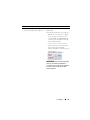 65
65
-
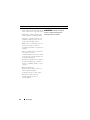 66
66
-
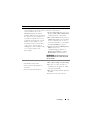 67
67
-
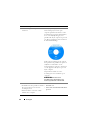 68
68
-
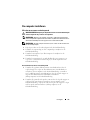 69
69
-
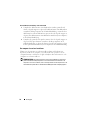 70
70
-
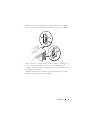 71
71
-
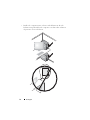 72
72
-
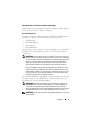 73
73
-
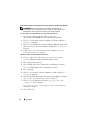 74
74
-
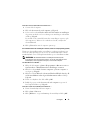 75
75
-
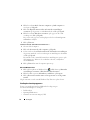 76
76
-
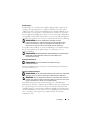 77
77
-
 78
78
-
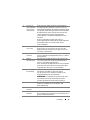 79
79
-
 80
80
-
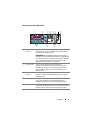 81
81
-
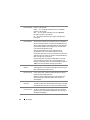 82
82
-
 83
83
-
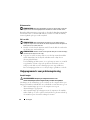 84
84
-
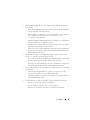 85
85
-
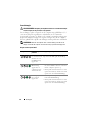 86
86
-
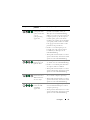 87
87
-
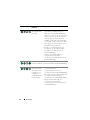 88
88
-
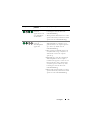 89
89
-
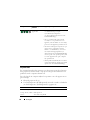 90
90
-
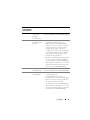 91
91
-
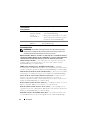 92
92
-
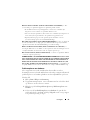 93
93
-
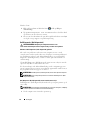 94
94
-
 95
95
-
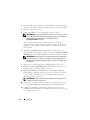 96
96
-
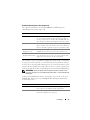 97
97
-
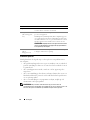 98
98
-
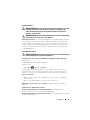 99
99
-
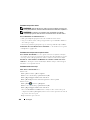 100
100
-
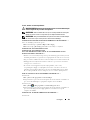 101
101
-
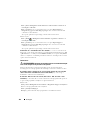 102
102
-
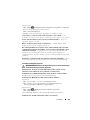 103
103
-
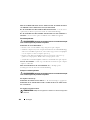 104
104
-
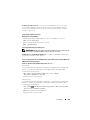 105
105
-
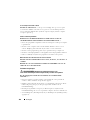 106
106
-
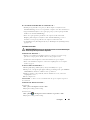 107
107
-
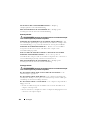 108
108
-
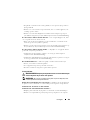 109
109
-
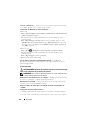 110
110
-
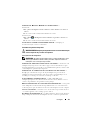 111
111
-
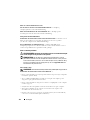 112
112
-
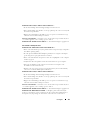 113
113
-
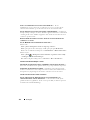 114
114
-
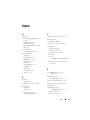 115
115
-
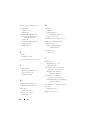 116
116
-
 117
117
-
 118
118
-
 119
119
-
 120
120
-
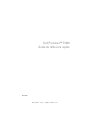 121
121
-
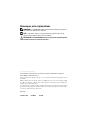 122
122
-
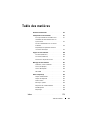 123
123
-
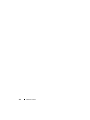 124
124
-
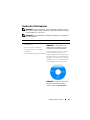 125
125
-
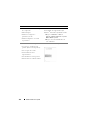 126
126
-
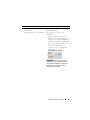 127
127
-
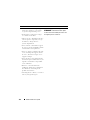 128
128
-
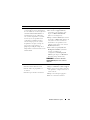 129
129
-
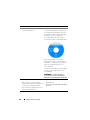 130
130
-
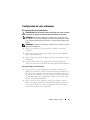 131
131
-
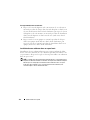 132
132
-
 133
133
-
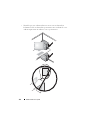 134
134
-
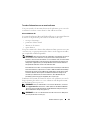 135
135
-
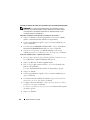 136
136
-
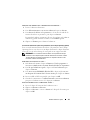 137
137
-
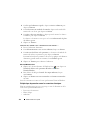 138
138
-
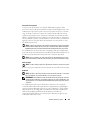 139
139
-
 140
140
-
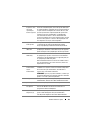 141
141
-
 142
142
-
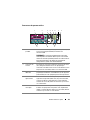 143
143
-
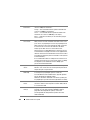 144
144
-
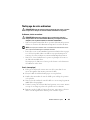 145
145
-
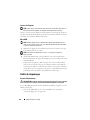 146
146
-
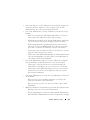 147
147
-
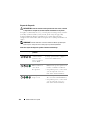 148
148
-
 149
149
-
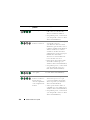 150
150
-
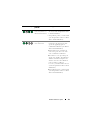 151
151
-
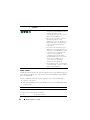 152
152
-
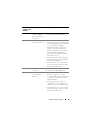 153
153
-
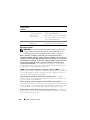 154
154
-
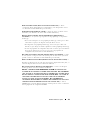 155
155
-
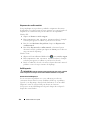 156
156
-
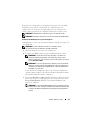 157
157
-
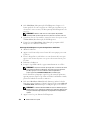 158
158
-
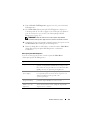 159
159
-
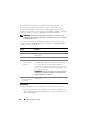 160
160
-
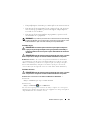 161
161
-
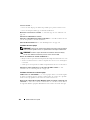 162
162
-
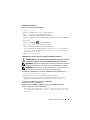 163
163
-
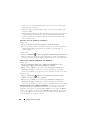 164
164
-
 165
165
-
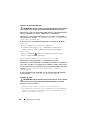 166
166
-
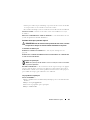 167
167
-
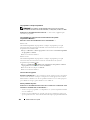 168
168
-
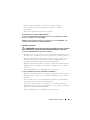 169
169
-
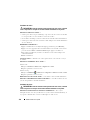 170
170
-
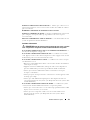 171
171
-
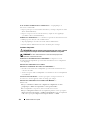 172
172
-
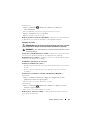 173
173
-
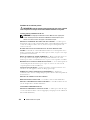 174
174
-
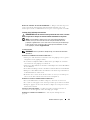 175
175
-
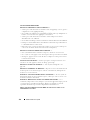 176
176
-
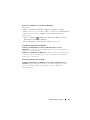 177
177
-
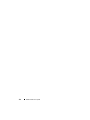 178
178
-
 179
179
-
 180
180
-
 181
181
-
 182
182
-
 183
183
-
 184
184
-
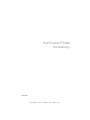 185
185
-
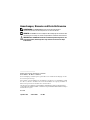 186
186
-
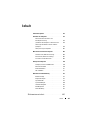 187
187
-
 188
188
-
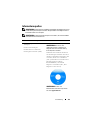 189
189
-
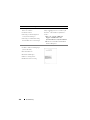 190
190
-
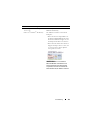 191
191
-
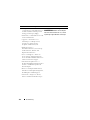 192
192
-
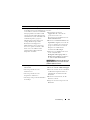 193
193
-
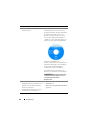 194
194
-
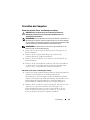 195
195
-
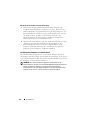 196
196
-
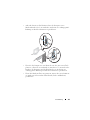 197
197
-
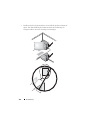 198
198
-
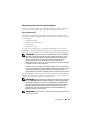 199
199
-
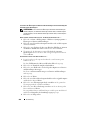 200
200
-
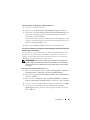 201
201
-
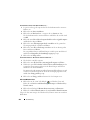 202
202
-
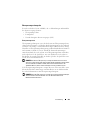 203
203
-
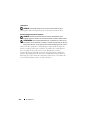 204
204
-
 205
205
-
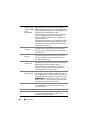 206
206
-
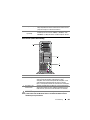 207
207
-
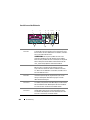 208
208
-
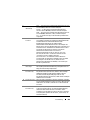 209
209
-
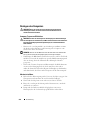 210
210
-
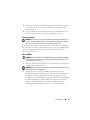 211
211
-
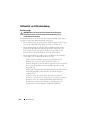 212
212
-
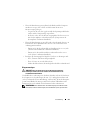 213
213
-
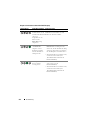 214
214
-
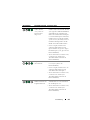 215
215
-
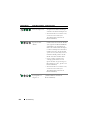 216
216
-
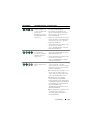 217
217
-
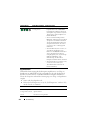 218
218
-
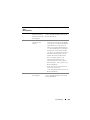 219
219
-
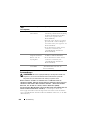 220
220
-
 221
221
-
 222
222
-
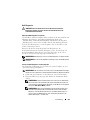 223
223
-
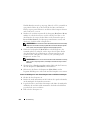 224
224
-
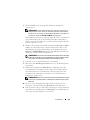 225
225
-
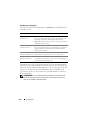 226
226
-
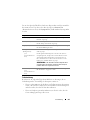 227
227
-
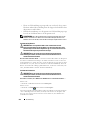 228
228
-
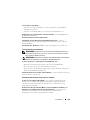 229
229
-
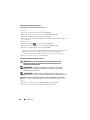 230
230
-
 231
231
-
 232
232
-
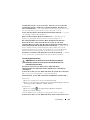 233
233
-
 234
234
-
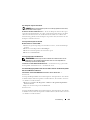 235
235
-
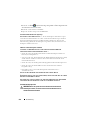 236
236
-
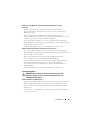 237
237
-
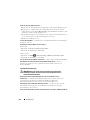 238
238
-
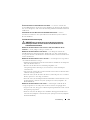 239
239
-
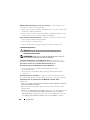 240
240
-
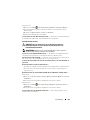 241
241
-
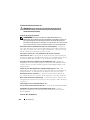 242
242
-
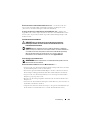 243
243
-
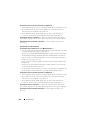 244
244
-
 245
245
-
 246
246
-
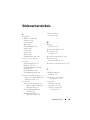 247
247
-
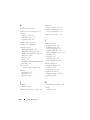 248
248
-
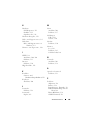 249
249
-
 250
250
-
 251
251
-
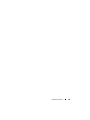 252
252
-
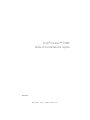 253
253
-
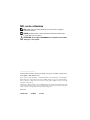 254
254
-
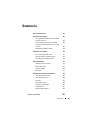 255
255
-
 256
256
-
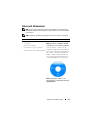 257
257
-
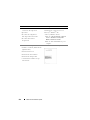 258
258
-
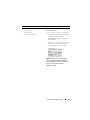 259
259
-
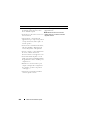 260
260
-
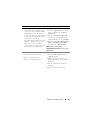 261
261
-
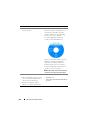 262
262
-
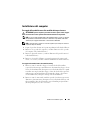 263
263
-
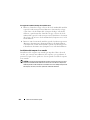 264
264
-
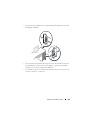 265
265
-
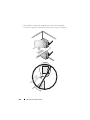 266
266
-
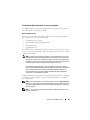 267
267
-
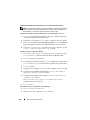 268
268
-
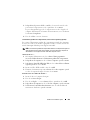 269
269
-
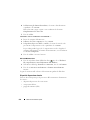 270
270
-
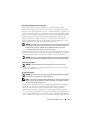 271
271
-
 272
272
-
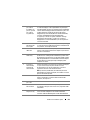 273
273
-
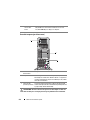 274
274
-
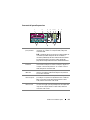 275
275
-
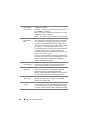 276
276
-
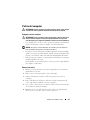 277
277
-
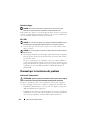 278
278
-
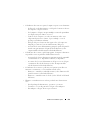 279
279
-
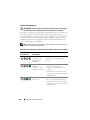 280
280
-
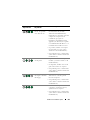 281
281
-
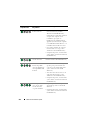 282
282
-
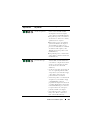 283
283
-
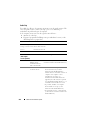 284
284
-
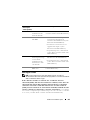 285
285
-
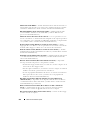 286
286
-
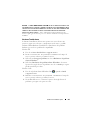 287
287
-
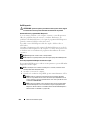 288
288
-
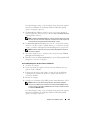 289
289
-
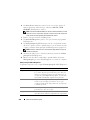 290
290
-
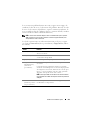 291
291
-
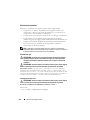 292
292
-
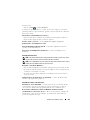 293
293
-
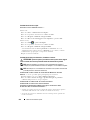 294
294
-
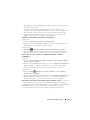 295
295
-
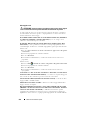 296
296
-
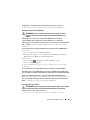 297
297
-
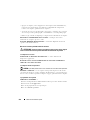 298
298
-
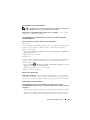 299
299
-
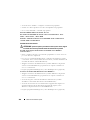 300
300
-
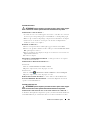 301
301
-
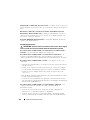 302
302
-
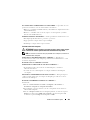 303
303
-
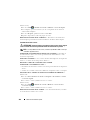 304
304
-
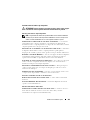 305
305
-
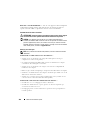 306
306
-
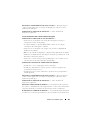 307
307
-
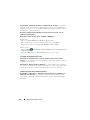 308
308
-
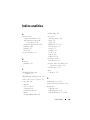 309
309
-
 310
310
-
 311
311
-
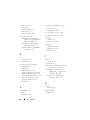 312
312
-
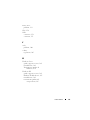 313
313
-
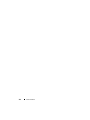 314
314
-
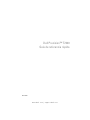 315
315
-
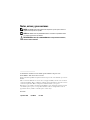 316
316
-
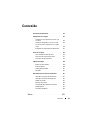 317
317
-
 318
318
-
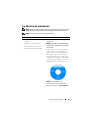 319
319
-
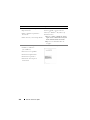 320
320
-
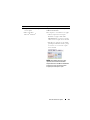 321
321
-
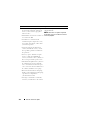 322
322
-
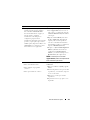 323
323
-
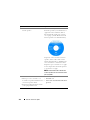 324
324
-
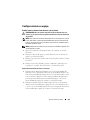 325
325
-
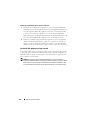 326
326
-
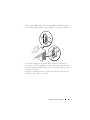 327
327
-
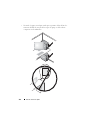 328
328
-
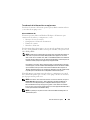 329
329
-
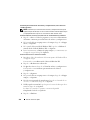 330
330
-
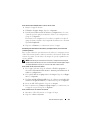 331
331
-
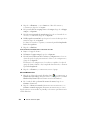 332
332
-
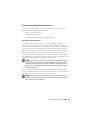 333
333
-
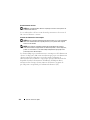 334
334
-
 335
335
-
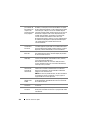 336
336
-
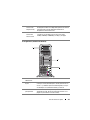 337
337
-
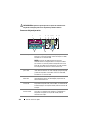 338
338
-
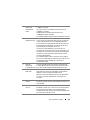 339
339
-
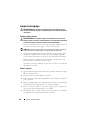 340
340
-
 341
341
-
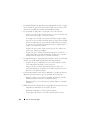 342
342
-
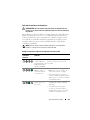 343
343
-
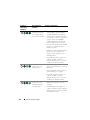 344
344
-
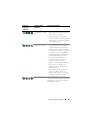 345
345
-
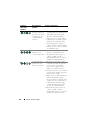 346
346
-
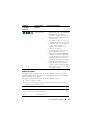 347
347
-
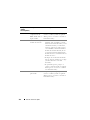 348
348
-
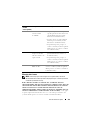 349
349
-
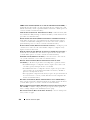 350
350
-
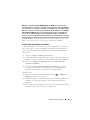 351
351
-
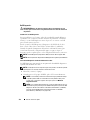 352
352
-
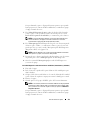 353
353
-
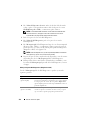 354
354
-
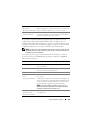 355
355
-
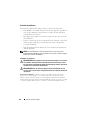 356
356
-
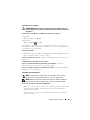 357
357
-
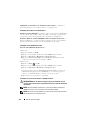 358
358
-
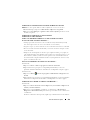 359
359
-
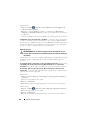 360
360
-
 361
361
-
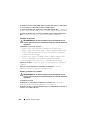 362
362
-
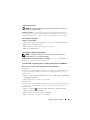 363
363
-
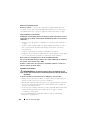 364
364
-
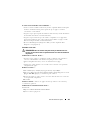 365
365
-
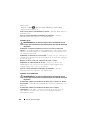 366
366
-
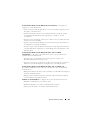 367
367
-
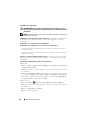 368
368
-
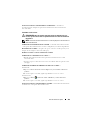 369
369
-
 370
370
-
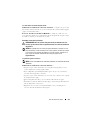 371
371
-
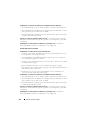 372
372
-
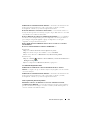 373
373
-
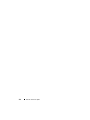 374
374
-
 375
375
-
 376
376
-
 377
377
-
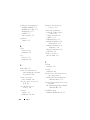 378
378
-
 379
379
-
 380
380
in altre lingue
- English: Dell Precision T7400 Specification
- français: Dell Precision T7400 spécification
- español: Dell Precision T7400 Especificación
- Deutsch: Dell Precision T7400 Spezifikation
- Nederlands: Dell Precision T7400 Specificatie